如何能够在ps中合成唯美朦胧月夜渔舟轻荡场景?(2)
添加背景树木
Step 5 (添加树木)
现在将树木素材置入画布,放置在湖水纹理图层上方。使用变换工具调整大小,让树木位于径向渐变所形成光源的上半部分。

图11
为树木图层添加蒙版,然后在蒙版上遮蔽部分图像,效果如下。
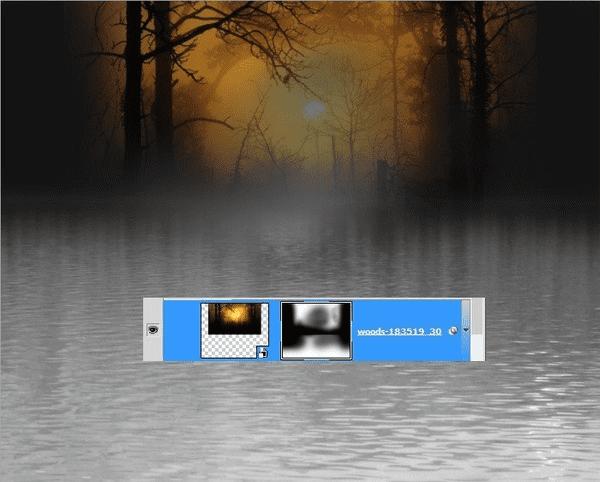
图12
为树木图层添加色相/饱和度调整图层,在新建图层面板中,勾选使用前一图层创建剪贴蒙版,这样就是就能给色相/饱和度调整图层添加剪贴蒙版。
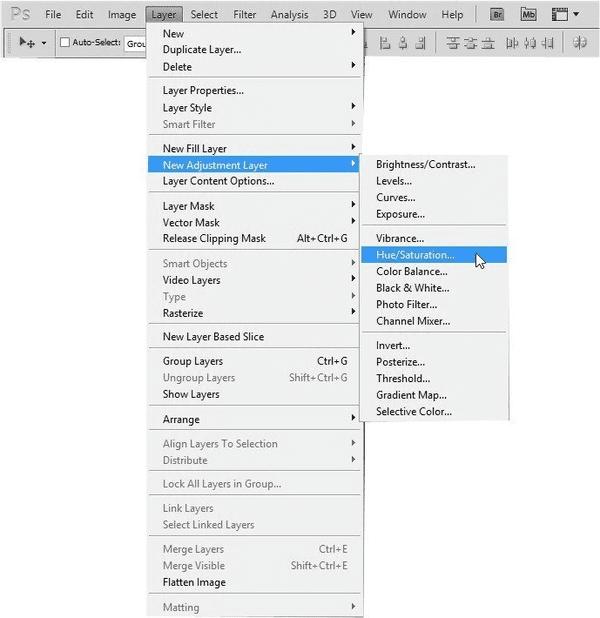
图13

图14
下图是色相/饱和度调整图层设置和调整图层在图层面板中的样子。图层面板中的向下箭头表示作为下面图层的剪贴蒙版。
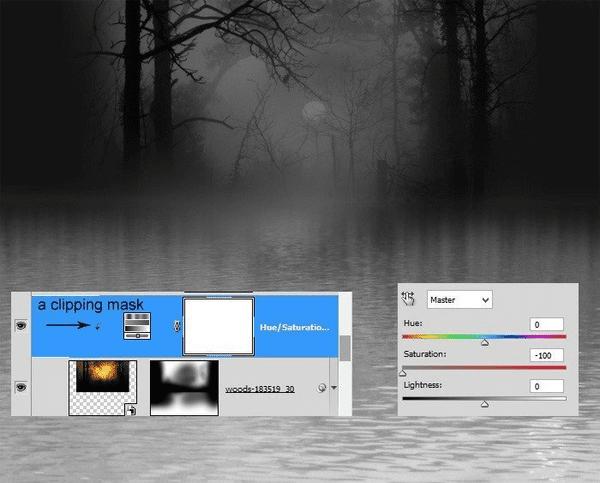
图15
下面为树木图层添加色彩平衡调整图层,设置如下图,这样会给树木带来蓝色色调。
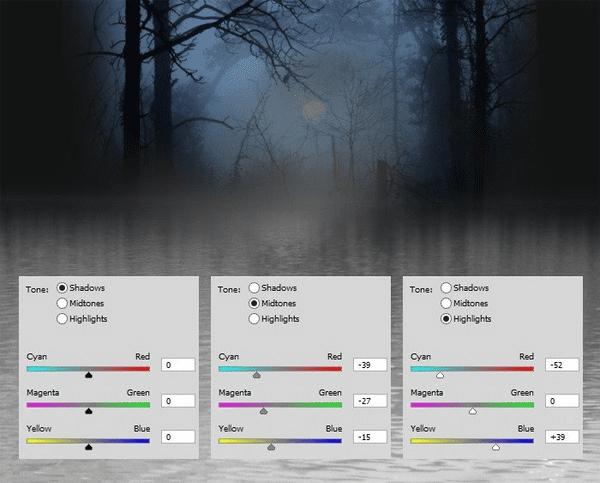
图16
将树木图层选择上,调整不透明度为30-40%。将树木图层以及其他两个调整图层选择起来,按Ctrl+G将它们组合为图层组,重命名为"树木"。

图17
Step 6 (添加其他树木)
下面需要在画面的左右两侧添加树木,以填补中央树木所留下的空缺。将树木图层组复制,然后移动到右侧,并水平翻转,这样能避免重复感,让画面更加均衡,设置不透明度为75-85%。左侧的树木采用相同的方法去弄。
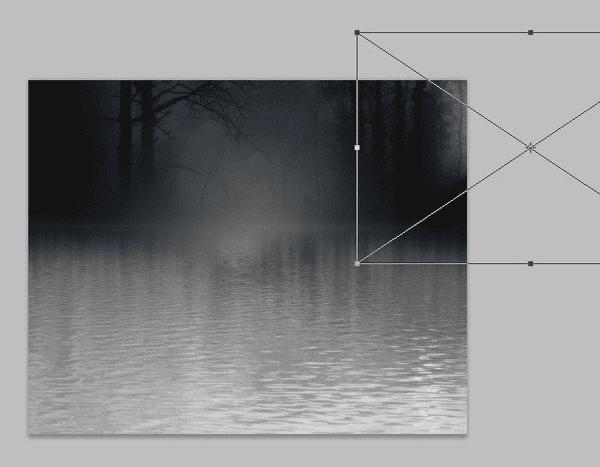
图18
添加图层蒙版,将不需要的部分去除掉。
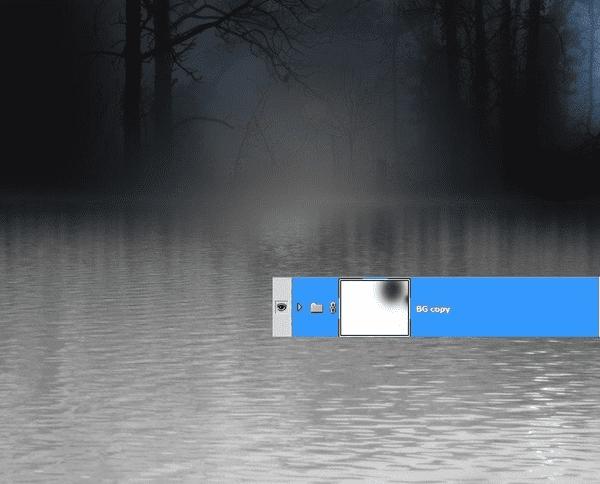
图19
同样复制树木图层,然后移动到画面左侧,然后用蒙版将不需要的部分遮蔽掉。
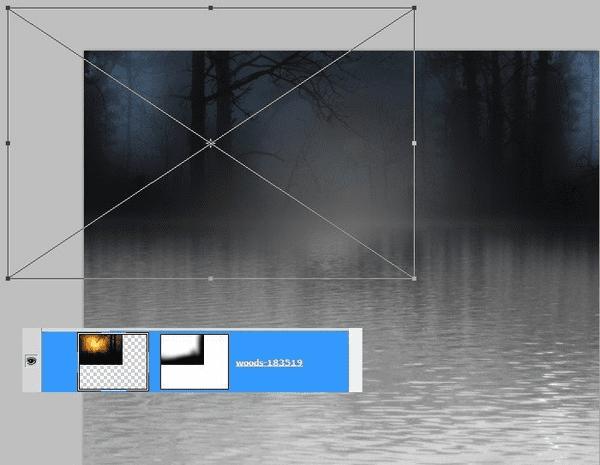
图20
下面就是树木背景的效果图。

图21